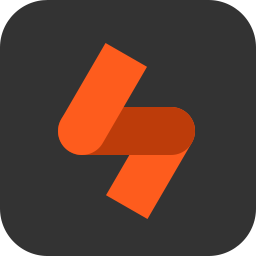
Aiseesoft Slideshow Creator(幻灯片制作软件)
v1.0.22- 软件大小:143.08 MB
- 更新日期:2019-12-20 11:49
- 软件语言:简体中文
- 软件类别:图像制作
- 软件授权:免费版
- 软件官网:待审核
- 适用平台:WinXP, Win7, Win8, Win10, WinAll
- 软件厂商:

软件介绍 人气软件 下载地址
Slideshow Creator是一款非常实用的幻灯片制作工具,支持把图片文件制作成各种好看的幻灯片,同时可以把拍摄的视频文件制作成幻灯片,在制作的同时,还可以对其添加背景音乐,一首锲合度非常高的背景音乐可以把整个幻灯片播放效果渲染得淋漓尽致;如果您需要创建一个精彩的幻灯片放映中的精彩瞬间,只需要使用此Aiseesoft幻灯片创建器即可,从您的爱情故事,婴儿的第一步或微笑,家庭聚会,朋友庆祝等中获取精彩瞬间,获取数字相册或摄录机视频转换成幻灯片电影;需要的用户可以下载体验
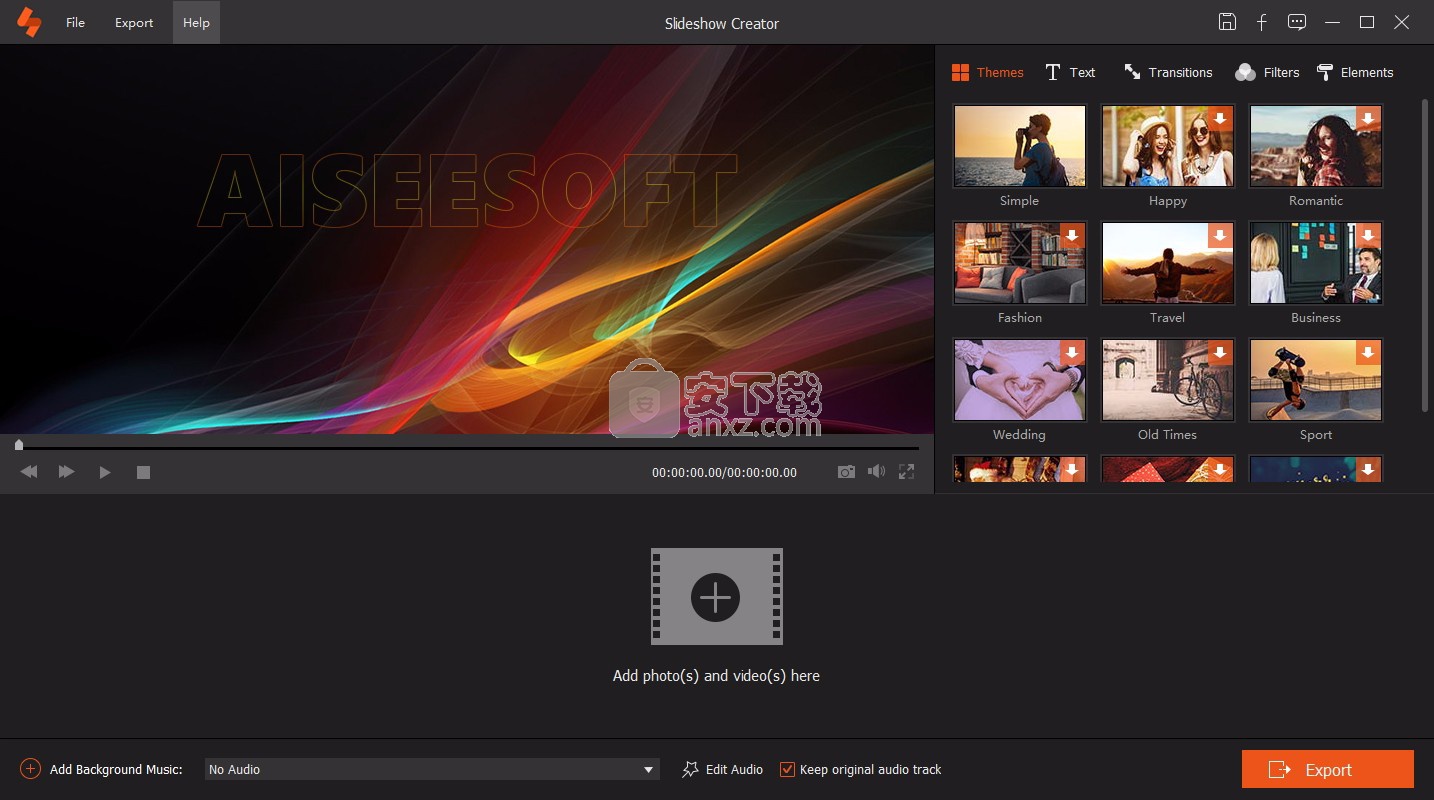
软件功能
1、Aiseesoft Slideshow Creator提供专业的幻灯片设计功能
2、软件提供丰富的编辑功能,可以对图片和视频处理
3、也提供丰富的主题,可以渲染幻灯片转换效果
4、提供自定义主题功能,用户也可以在软件设计符合自己需求的主题
5、支持多种分割设置,为你的幻灯片设置新的主题风格
6、几十种主题随便使用,每种主题都可以预览
7、支持文本设置功能,在软件可以立即为幻灯片输入文字介绍
软件特色
1、Aiseesoft Slideshow Creator提供剪贴画添加功能
2、在软件界面立即拖动剪贴画到图片上显示
3、提供丰富放大视频转换功能,将设计的幻灯片转换为视频
4、可以保存为MP4、AVI、mkv等格式
5、可以输出为iPhone、Android等手机支持的视频格式
6、具有各种视频/照片/音乐编辑功能。它将您的原材料组合成一个完美的幻灯片视频。
安装步骤
1、用户可以点击本网站提供的下载路径下载得到对应的程序安装包
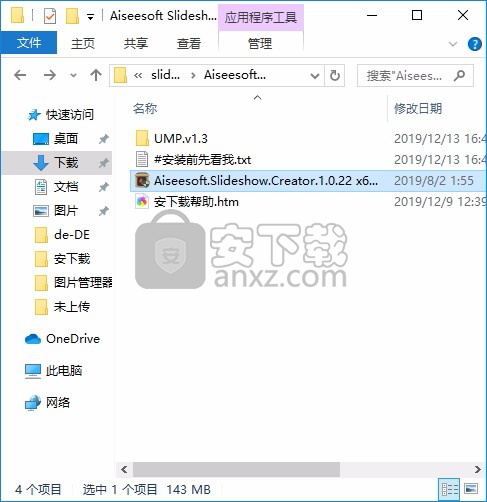
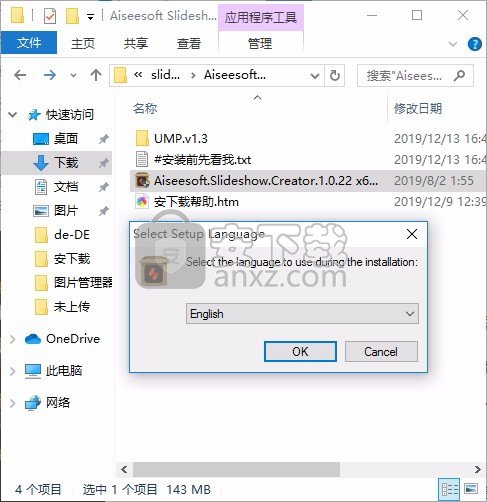
2、只需要使用解压功能将压缩包打开,双击主程序即可进行安装,弹出程序安装界面
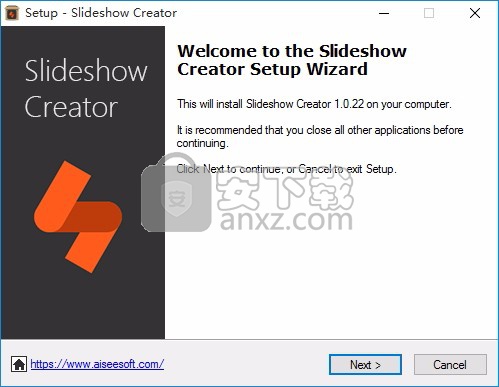
3、同意上述协议条款,然后继续安装应用程序,点击同意按钮即可
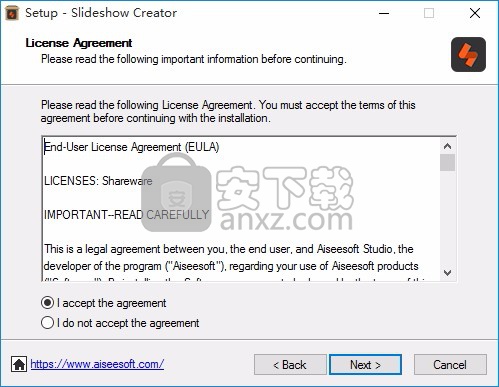
4、可以根据自己的需要点击浏览按钮将应用程序的安装路径进行更改
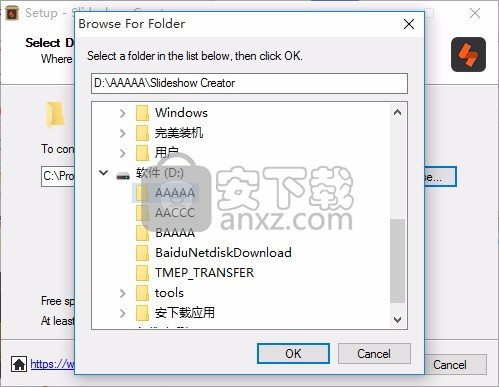
5、弹出以下界面,用户可以直接使用鼠标点击下一步按钮
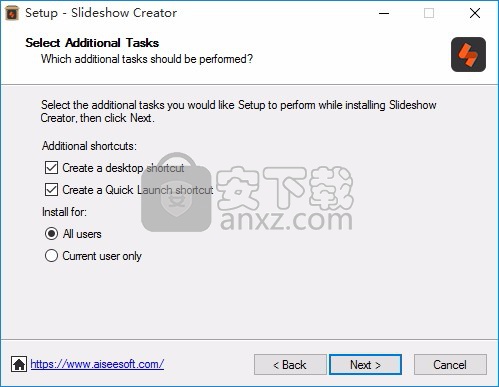
6、现在准备安装主程序,点击安装按钮开始安装
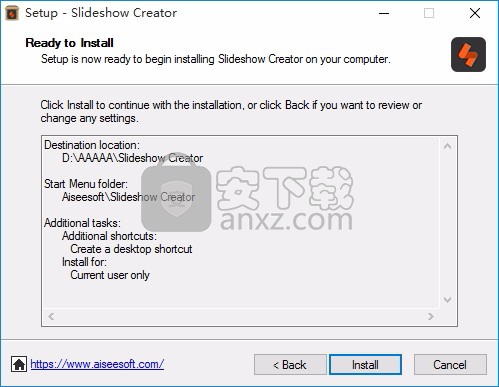
7、弹出应用程序安装进度条加载界面,只需要等待加载完成即可
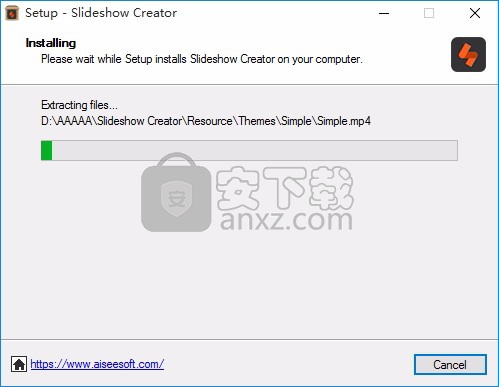
8、根据提示点击安装,弹出程序安装完成界面,点击完成按钮即可
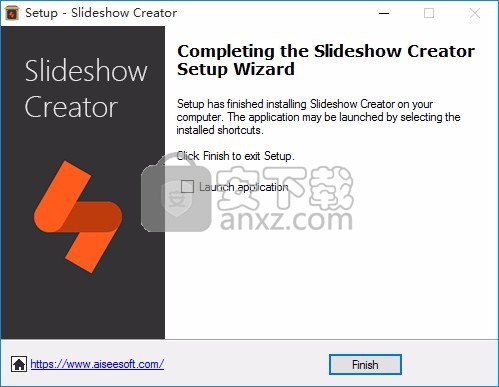
方法
1、程序安装完成后,先不要运行程序,打开安装包,然后将文件夹内的程序注册机复制到粘贴板
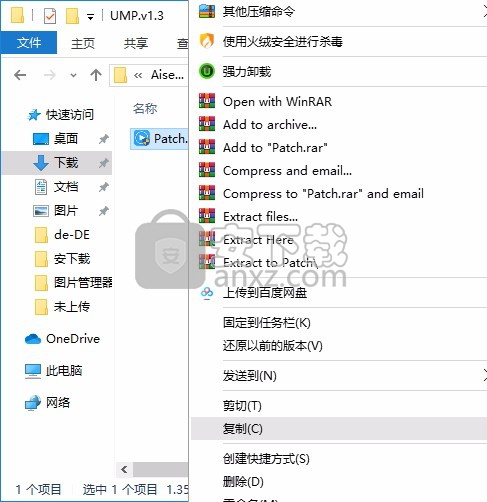
2、然后打开程序安装路径,把复制的程序注册机粘贴到对应的程序文件夹中
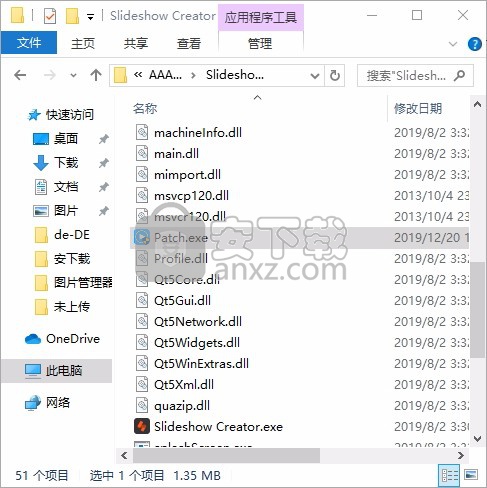
3、然后双击注册机将其打开,弹出程序界面后,点击图中标注的功能按钮
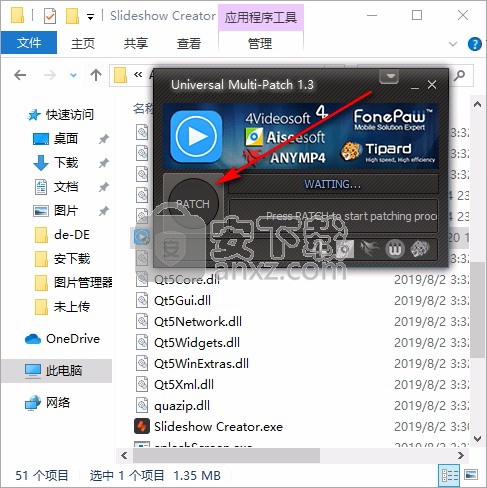
4、完成以上操作步骤后,就可以双击应用程序将其打开,此时您就可以得到对应程序
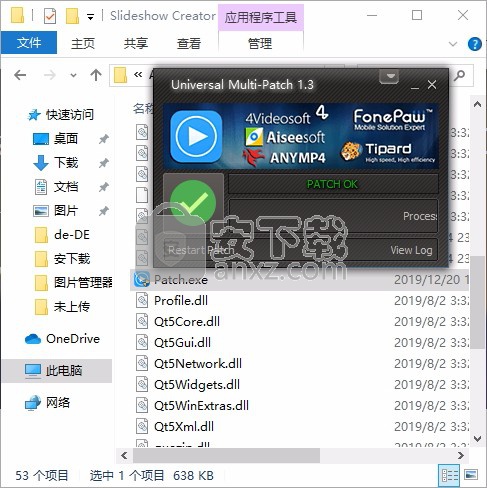
官方教程
带有音乐的照片和视频幻灯片
么可以用来制作精美的幻灯片?答案之一是音乐。该页面将向您展示创建带有音乐的幻灯片的实用解决方案
拥有大量照片时如何制作出色的幻灯片?您可能会认为答案是添加照片并创建视频。是的,但是您可能会忘记一个元素来增亮幻灯片。带有音乐的幻灯片播放。在此页面中,我们收集了一些实用的解决方案,供您选择具有音乐的最佳幻灯片制作者以及如何制作出色的幻灯片。
要为图片幻灯片添加音乐,您需要掌握以下提示。
多种音乐格式
要创建带有音乐的幻灯片,您应该在设备上方便地添加音频格式。
编辑幻灯片的音乐
对于幻灯片播放的音乐,基本的编辑功能(例如修剪,淡入/淡出效果,音量等)将使幻灯片播放更闪耀。
音频收藏
要制作像动物或节日这样的特殊幻灯片,您需要获取音乐收藏。
带有音乐的易于使用的幻灯片制作器
无论您是使用哪种应用程序或软件制作自己的幻灯片,如果您是新手,都应该记住获得易于使用的实用程序。
第2部分。最佳音乐播放器
考虑到用音乐制作幻灯片的上述提示,在这里,我们为您收集了最好的幻灯片制作工具 AiseesoftSlideshow Maker。
Aiseesoft幻灯片制作器幻灯片制作器是每个初学者在PC上播放带有音乐的幻灯片的最佳伴侣
用各种格式的音乐播放幻灯片。
编辑幻灯片的背景音乐。
它是用于音乐幻灯片播放的完全免费的软件。
除了上述重点以外,您还可以从Aiseesoft Free Slideshow Maker中找到以下支持功能。
将照片添加到幻灯片制作器
幻灯片制作器支持各种图片格式和众多图片。
编辑幻灯片过渡
幻灯片中的奇妙过渡将为其带来奇妙的效果。
编辑幻灯片效果
对于特殊效果,您可能不会错过用于编辑幻灯片照片和视频效果的编辑功能。
导出视频格式
制作完所有效果后,可以将创建的幻灯片和音乐以支持的格式保存在播放机上。
单击此处了解如何使用Free Slideshow Maker 制作带有音乐的幻灯片。
第3部分。带音乐软件的幻灯片放映
除了前面提到的幻灯片应用程序外,我们还在这里收集了适用于Mac,电话和在线用户的其他幻灯片软件。
带音乐的照片幻灯片-Android幻灯片程序
带音乐的照片幻灯片是一种幻灯片应用程序,可帮助您从图库中创建照片幻灯片或从手机摄像头捕获照片。
优点:
它是带有图片和音乐的最简单的音乐幻灯片制作器。
它创建具有各种动画的演示文稿。
它创建具有各种动画的演示文稿。
它使您可以通过WhatsApp,Instagram,Facebook,Gmail等共享创建的幻灯片。
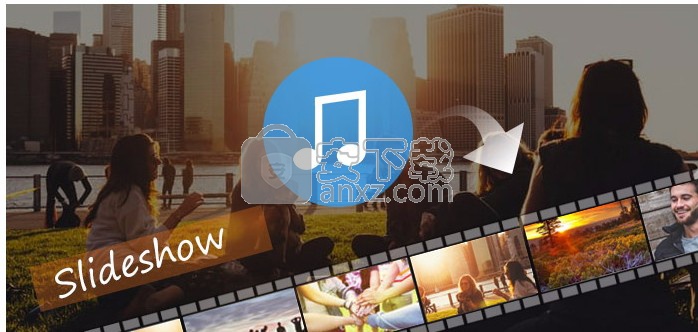
SlideShow电影视频制作器是一种电影制作器,可让您从Facebook,Instagram等在线社交平台导入图片和视频以及自己的音乐。
带音乐的照片幻灯片是一种幻灯片应用程序,可帮助您从图库中创建照片幻灯片或从手机摄像头捕获照片。
优点:
使用此幻灯片创建器可以导入视频和照片。
它支持音乐和过渡。
它使您可以修剪幻灯片,选择过滤器并添加文本。
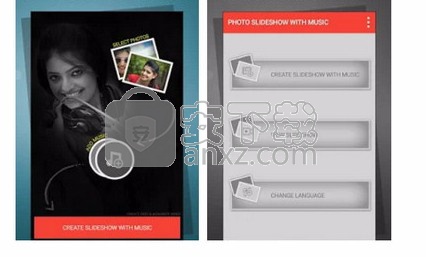
iMovie-Mac上的照片音乐幻灯片制作器
iMovie是Mac上的内置幻灯片演示免费软件。这是一款简单的音乐幻灯片制作器,具有功能简单的音乐。
优点:
该幻灯片创建者带有主题,标题和视频稳定功能。
它支持从iPhoto图库和Mac上的其他目标导入照片。
幻灯片支持过渡和文本编辑。
完全支持将iTunes音乐添加为幻灯片背景音乐。
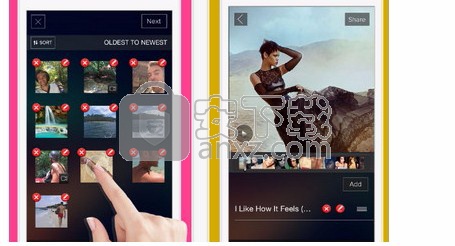
Kizoa-在线音乐制作者的幻灯片
Kizoa是免费的音乐幻灯片和拼贴在线制作工具。该网站提供了大量功能,可大量编辑您自己的幻灯片。
优点:
这张幻灯片为您提供了大量的幻灯片编辑效果,例如转场,文本,动画。
该在线站点非常易于使用,只需单击三下即可创建自己的幻灯片。
它可以让您将幻灯片显示转换为视频,以在YouTube上共享。
它还可以将幻灯片放映到DVD中。
完全支持音乐编辑功能以满足您的需求。
官员简化的幻灯片制作工具(H3)
作为办公室助手,也可以成为您的音乐播放器。但这只为您提供带有音乐的简单照片演示。
允许您添加图片,文本,音乐和视频以进行演示。

此幻灯片显示为您提供简单的过渡。
它使您可以选择从演示文稿的开头或单击后播放音乐。
在这一部分中,我们将向您展示如何使用计算机上的Slideshow Maker制作带有音乐的幻灯片。
步骤1将免费的幻灯片制作工具下载到Windows计算机上,安装并启动它。
步骤2将图片添加到幻灯片制作器
双击将照片/图片或视频添加到此软件中。
步骤3单击添加音乐按钮以添加一个或多个音乐文件,在这里您可以使用左侧栏中的编辑功能。
步骤4进行所有设置后,单击“创建”以预览和创建自己的音乐幻灯片。
这是有关为您制作幻灯片的视频。单击它进行检查。
结论:
带音乐的幻灯片播放使您更加高兴地显示图片或照片。立即与音乐制作人一起获得最佳的照片幻灯片演示,以创建自己的美好回忆。
幻灯片创建器是您的便携式摄像机,可帮助您记录生活中所有奇妙的时刻。现在,让我们去检查一下。
步骤1.单击“在此处添加照片和视频”以将图片和视频文件导入该程序。
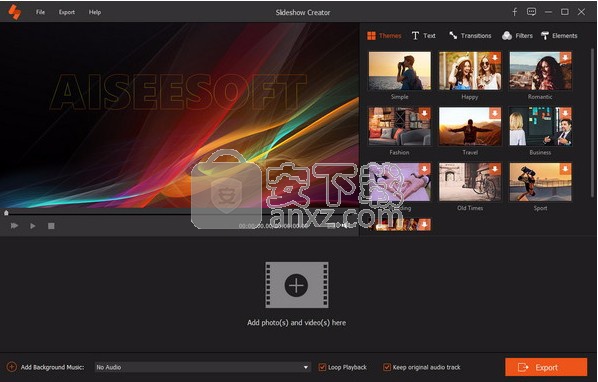
第2步。编辑照片/视频/背景音乐
浏览您要编辑的照片或视频,单击“编辑”按钮以启动编辑界面。
照片编辑:您可以旋转,翻转,设置对比度/饱和度/亮度/色相,裁剪,设置持续时间以及获取照片的运动设置。
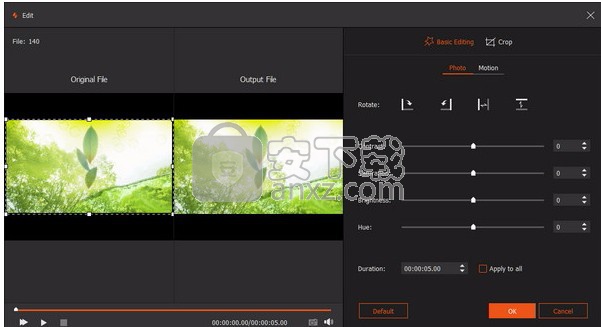
视频编辑:可以旋转,镜像,剪辑,裁剪以加快/降低视频文件的速度。此外,它还可以调整视频文件的对比度/饱和度/亮度/色相和音量。
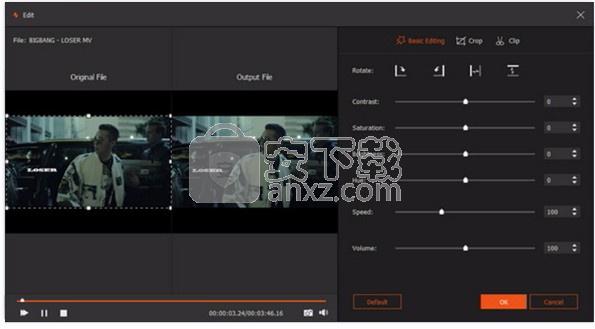
音乐:您可以添加或删除背景音乐,并轻松播放背景音乐循环。

步骤3.选择主题
编辑文件后,单击“主题”以从该软件中选择现成的主题,或者您可以自定义材料以创建自己的主题。
现成的主题:您可以选择创建不同风格的电影。
对于现成的主题,您可以根据需要直接应用或编辑简单图片的文本,滤镜,过渡效果和元素。
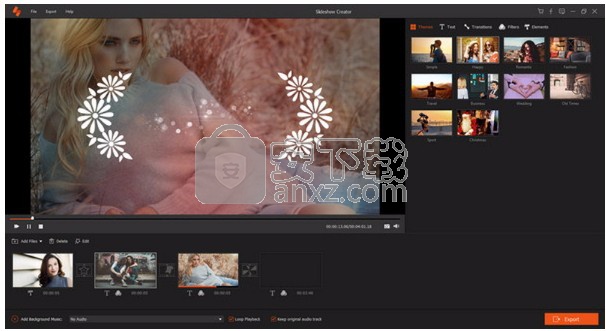
自定义主题:此软件为您提供了另一个自定义主题的选项。
对于某些在线主题和资料,您需要确保计算机连接到Internet以便下载和使用。
无论您要编辑什么材料,都需要执行以下步骤:
1.选择并单击要编辑的项目(照片或视频)。
2.从右侧窗口中拾取需要添加的效果(文本,过渡,滤镜和元素)。
3.开始单独编辑。当您将鼠标置于所选项目下的效果图标上时,单击编辑按钮。
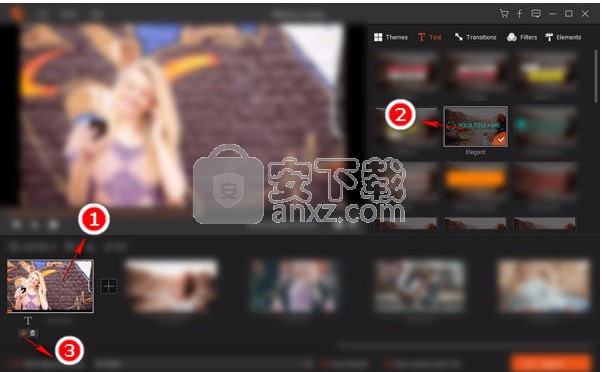
double双击效果时,可以在预览窗口中预览效果。当您单击加号按钮时,它将效果应用于您选择的项目。
人气软件
-

亿图图示10绿色 256.88 MB
/简体中文 -

Windows Camera(多功能win系统相机与管理工具) 25.25 MB
/英文 -

adobe illustrator cs6 中文 2017 MB
/简体中文 -

axure10.0中文 132 MB
/简体中文 -

xmind2020(思维导图设计工具) 32位和64位 172.55 MB
/简体中文 -

PixPix(证件照处理软件) 18.7 MB
/简体中文 -

Barcode Toolbox 条形码插件 1.95 MB
/英文 -

Startrails(星轨堆栈合成软件) 0.36 MB
/英文 -

edrawmax中文 219 MB
/简体中文 -

Adobe XD Windows汉化 233 MB
/简体中文


 Tux Paint(儿童绘图软件) v0.9.30
Tux Paint(儿童绘图软件) v0.9.30  色彩风暴绘画(电脑绘图软件) v20.23.0.0
色彩风暴绘画(电脑绘图软件) v20.23.0.0  Autodesk SketchBook Pro 2020注册机 附安装教程
Autodesk SketchBook Pro 2020注册机 附安装教程  Xara Designer Pro Plus 20 v20.2.0.59793 附安装教程
Xara Designer Pro Plus 20 v20.2.0.59793 附安装教程 















